Cara Mentransfer Daftar Putar Spotify ke Apple Music
Meskipun Spotify dan Apple Music adalah dua layanan streaming musik paling populer, sebagian besar konsumen tidak memerlukan keduanya, dan ada beberapa alasan kuat untuk beralih ke Apple. Jika Anda berpikir untuk beralih dari Spotify ke Apple Music, Anda tidak perlu melepaskan daftar putar Spotify yang telah Anda kurasi dan pertahankan dari waktu ke waktu. Anda dapat menggunakan beberapa alat untuk mentransfer daftar putar Spotify Anda ke Apple Music.
Mengapa Transisi Ini Menjadi Sangat Populer?
Apple memiliki beberapa keunggulan menarik dibandingkan Spotify Selain paduan suara ketidakpuasan dari luar aplikasi streaming, musisi seperti Neil Young dan Joni Mitchell telah meminta agar lagu mereka dihapus dari Spotify.
- Apple Music memiliki opsi audio lossless berkualitas lebih tinggi daripada Spotify, yang lebih baik untuk audiophiles.
- Apple Music adalah layanan streaming alami jika Anda memiliki speaker pintar Apple, seperti HomePod mini karena terintegrasi penuh dengan perintah suara Siri.
- Apple Music adalah komponen penting Apple One, yang juga mencakup Apple TV, Apple Arcade, iCloud, Apple News, dan Apple Fitness.
Bagaimana Cara Memindahkan Daftar Putar Spotify ke Apple Music?
Untuk berpindah di antara layanan streaming , pertama-tama daftarkan keanggotaan Apple Music, lalu transfer daftar putar Anda jika diinginkan, sebelum membatalkan akun Spotify Anda. Tergantung pada apakah Anda ingin mentransfer menggunakan iPhone, ponsel Android , atau browser web, prosesnya sedikit berbeda. Namun, terlepas dari bagaimana Anda melakukannya, ada cara untuk memastikan bahwa setiap daftar putar yang telah Anda susun dengan cermat selama bertahun-tahun tetap utuh.
Bagaimana Cara Mentransfer Daftar Putar Spotify Ke Apple Music Menggunakan iPhone, iPad, dan Mac?
Anda dapat mengimpor daftar putar Spotify Anda saat ini ke Apple Music daripada harus membuatnya kembali dari awal. Dengan aplikasi pihak ketiga , Anda dapat melakukannya dengan mudah. SongShift memungkinkan Anda untuk memigrasikan daftar putar Anda ke Apple Music, tetapi ini khusus untuk iPhone. SongShift memiliki beberapa tingkatan langganan untuk dipilih. Anda dapat membeli langganan seumur hidup seharga £34,99, langganan bulanan seharga £4,99, atau langganan tahunan seharga £19,49.
Langkah 1 : Buka App Store dan unduh SongShift.
Langkah 2 : Luncurkan SongShift untuk pertama kalinya.
Langkah 3 : Ketuk Apple Music, lalu Lanjutkan di area Layanan yang Tersedia di layar utama aplikasi. Izin untuk mengakses Apple Music harus diberikan ke aplikasi.
Langkah 4 : Lakukan hal yang sama untuk Spotify, yang berada di dekat bagian bawah daftar. Anda harus memasukkan detail login Spotify Anda.
Langkah 5 : Ketuk Lanjutkan, lalu Mulai di halaman berikutnya.
Langkah 6: Ketuk ikon + di sudut kanan atas halaman My Shifts.
Langkah 7: Ketuk Pengaturan Sumber, lalu ketuk Daftar Putar dan ikon Spotify di pop-up Pengaturan Sumber. Kemudian tekan tombol Lanjutkan.
Langkah 8: Ketuk Selesai pada layar Daftar Putar Sumber setelah memilih daftar putar yang ingin Anda pindahkan ke Apple Music.
Langkah 9: Pilih opsi Saya Selesai .
Langkah 10 : Tinjau hasilnya dengan mengetuk daftar putar setelah sempat diproses.
Langkah 11 : Ketuk Konfirmasi Kecocokan jika Anda merasa nyaman dengan kecocokan SongShift.
Daftar putar Spotify sekarang akan muncul di Apple Music. SongShift juga menyertakan berbagai fitur lain, seperti kemampuan untuk memilih banyak daftar putar sekaligus, namun fitur ini hanya tersedia dengan peningkatan dalam aplikasi yang mahal.
Bagaimana Cara Memindahkan Daftar Putar Spotify Ke Apple Music Menggunakan Android?
Alternatif lain untuk memigrasi daftar putar dari Spotify ke Apple Music adalah Free Your Music, yang memiliki keunggulan tersedia di iOS dan Android. Perlu disebutkan bahwa meskipun Free Your Music gratis untuk uji coba, Anda hanya dapat mentransfer 100 lagu sebelum Anda harus membayar. Anda harus membeli pembelian dalam aplikasi premium jika Anda ingin mentransfer lebih dari itu. Ini £ 10,99 untuk pembelian satu kali, atau Anda dapat mendaftar untuk berlangganan triwulanan, tahunan, atau seumur hidup. Yang mana yang Anda pilih ditentukan oleh apakah Anda mengantisipasi menggunakannya lebih dari sekali. Jika Anda hanya melakukan satu transfer mega besar, hanya opsi satu kali yang Anda perlukan.
Langkah 1: Dapatkan Musik Anda Gratis.
Langkah 2: Mulailah merilis musik Anda secara gratis.
Langkah 3: Pada tab Pilih Sumber, ketuk Spotify, lalu masuk ke akun Spotify Anda untuk memberikan akses aplikasi ke akun Anda.
Langkah 4: Ketuk Apple Music di halaman Select Destination.
Langkah 5 : Ketuk Mulai transfer setelah memilih daftar putar yang ingin Anda transfer.
Lagu akan ditransfer dalam beberapa saat. Anda dapat memeriksa apakah semua musik berhasil ditransfer dengan mengetuk daftar putar di halaman Transfer Anda, atau Anda dapat menavigasi langsung ke daftar putar.
Bagaimana Cara Mentransfer Daftar Putar Spotify Ke Apple Music Menggunakan Peramban Web?
Ada alat transfer berbasis web yang bagus, seperti yang ditunjukkan sebelumnya. Soundiiz adalah nama aplikasi itu, dan cukup mudah digunakan. Ini tidak, sekali lagi, gratis. Anda dapat mentransfer satu daftar putar secara gratis, tetapi daftar putar lainnya memerlukan langganan bulanan £4,50 ke layanan premium. Jika Anda hanya membutuhkannya sekali, cukup daftar dan batalkan langganan segera setelah habis masa berlakunya.
Langkah 1 : Masuk atau buat akun di Soundiiz.com.
Langkah 2: Di panel kiri UI, klik Platform to Platform ().
Langkah 3: Pilih Spotify sebagai sumber musik Anda.
Langkah 4: Dengan mencentang kotak masing-masing di sebelah kiri, Anda dapat memilih kategori elemen yang ingin Anda pindahkan.
Langkah 5 : Sebagai layanan tujuan, pilih Apple Music.
Langkah 6 : Itutransfer databerlangsung di latar belakang.
Kata Terakhir Tentang Cara Mentransfer Daftar Putar Spotify ke Apple Music?
Kredit Gambar: YouTube
Jika Anda berubah pikiran, Anda bahkan dapat mengirimkan kembali daftar putar terbaru Anda dengan cara lain, dari Apple Music ke Spotify. Jika Anda adalah pengguna Apple Music yang enggan beralih ke iOS untuk memanfaatkan fitur seperti mendengarkan offline di Apple Watch, Anda dapat mempertimbangkan untuk melakukannya. Spotify baru-baru ini menyatakan bahwa mereka akan menambahkan kemampuan ini, yang akan tersedia di Wear OS untuk jam tangan pintar Android, jadi Anda mungkin ingin mempertimbangkan kembali. Untuk mengonversi daftar putar Anda kembali ke Spotify dari Apple Music, cukup ulangi prosedur di atas dengan layanan streaming musik yang dialihkan untuk mencapai efek yang diinginkan. Sebaliknya, itu sama cepat dan mudahnya.








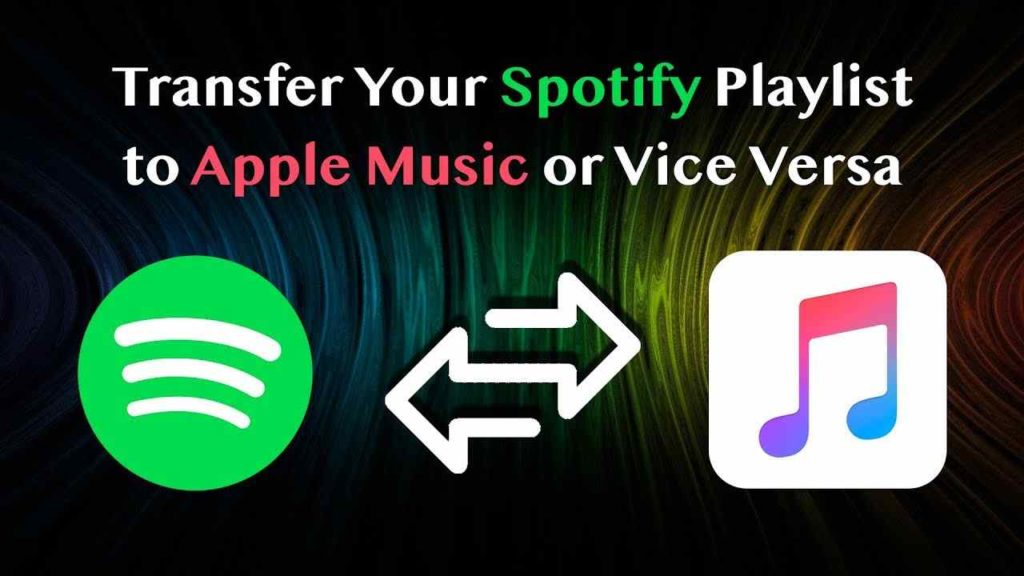
Posting Komentar untuk "Cara Mentransfer Daftar Putar Spotify ke Apple Music"